Циклограмме в Excel
Чтобы получить последовательность чисел, мы использовали комбинацию функций, но теперь MS предоставила одну функцию для получения последовательных чисел.
Функция ПОСЛЕДОВАТЕЛЬНОСТЬ Excel возвращает последовательность числовых значений. Вы также можете настроить шаги в последовательности вместе со строками и столбцами.
Синтаксис функции ПОСЛЕДОВАТЕЛЬНОСТЬ
=SEQUENCE(rows,[columns],[start],[step])
Строки: количество строк, на которые вы хотите передать последовательность.
[столбец]: количество столбцов, на которые вы хотите передать последовательность. Числа сначала заполнят столбцы, а затем строки. Столбец необязательный. По умолчанию это 1.
[начало]: необязательно. Начальный номер последовательности. По умолчанию это 1.
[шаг]: это номер приращения для следующего числа. По умолчанию это 1.
Давайте рассмотрим несколько примеров, чтобы узнать, как мы можем использовать функцию ПОСЛЕДОВАТЕЛЬНОСТЬ в Excel.
Пример1: Получить последовательность от 1 до 10 в диапазоне B2: B11
Итак, задача простая. Нам просто нужно получить порядковые числа в диапазоне с помощью формулы. Это просто с функцией SEQUENCE.
link: / information-Formulas-how-to-sequence-row-number-in-excel [Получение последовательного ряда в Excel 2016 и более ранних версиях] немного сложно, но это возможно.
Запишите приведенную ниже формулу ПОСЛЕДОВАТЕЛЬНОСТИ в ячейку B2, и результат будет разливаться по ячейкам.
=SEQUENCE(10)
Это просто заполнит менее десяти строк последовательности, начиная с 1 с шагом 1.
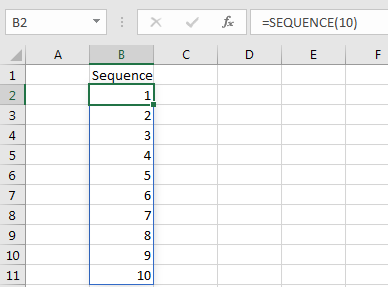
Если вы хотите начать последовательность с определенного числа, укажите его в третьей переменной. Приведенная ниже формула начнет последовательность от 100 до 109.
=SEQUENCE(10,,100)
Если вы хотите увеличить каждое число на 2 или более или менее, определите его как четвертый аргумент.
=SEQUENCE(10,,100,2)
Если вам нужен обратный последовательный ряд, используйте отрицательное число в качестве приращения.
=SEQUENCE(10,,100,-1)
Если вы хотите разместить последовательность более чем в 1 столбце, определите ее как второй аргумент.
=SEQUENCE(10,2,100,-1)
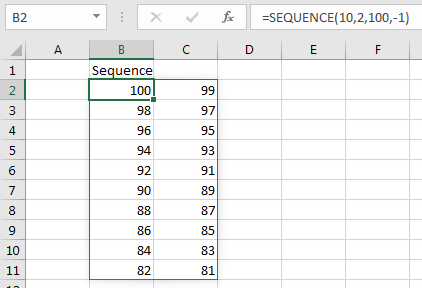
Обратите внимание, что последовательность движется по горизонтали. Если вы хотите, чтобы последовательность перемещалась вертикально (по строкам), используйте link: / Mathematical-functions-excel-transpose-function [TRANSPOSE function], чтобы обернуть функцию SEQUENCE и поменять местами аргументы строк и столбцов друг с другом.
=TRANSPOSE(SEQUENCE(2,10,100,-1))
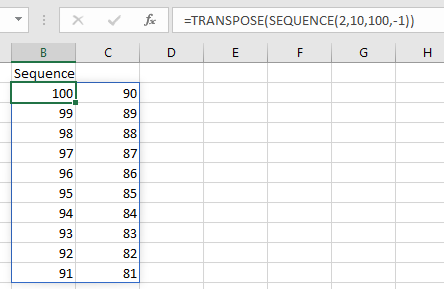
_Функция ПОСЛЕДОВАТЕЛЬНОСТЬ появилась впервые в Excel 365 и 2019. Она недоступна в Excel 2016 и более ранних версиях Excel. _
Надеюсь, это было достаточно объяснительным. Если у вас есть какие-либо сомнения относительно этой статьи или любого другого запроса Excel / VBA, спросите нас в разделе комментариев ниже.
Похожие статьи
link: / information-formulas-how-to-a-serial-row-number-in-excel [Как получить последовательный номер строки в Excel] | Для получения порядкового номера в Excel 2016 и более ранних версиях мы используем функцию СТРОКА.
Связанные функции:
link: / excel-365-functions-how-to-use-the-excel-unique-function [Как использовать УНИКАЛЬНУЮ функцию Excel] | Функция UNIQUE возвращает уникальные значения из заданного массива.
link: / excel-365-functions-how-to-use-excel-sortby-function [Функция сортировки в Excel] | Функция SORT возвращает отсортированную форму предоставленного массива.
link: / excel-365-functions-how-to-use-the-excel-filter-function [Как использовать функцию Excel FILTER] | Функция ФИЛЬТР возвращает все совпадающие значения заданных критериев и переносит результат в соседние ячейки.
Популярные статьи:
link: / keyboard-formula-shortcuts-50-excel-shortcuts-to-вашу-продуктивность [50 комбинаций клавиш Excel для повышения вашей продуктивности] | Выполняйте свою задачу быстрее. Эти 50 ярлыков заставят вас работать в Excel еще быстрее.
link: / формулы-и-функции-введение-функции-vlookup [Как использовать функцию ВПР в Excel] | Это одна из наиболее часто используемых и популярных функций Excel, которая используется для поиска значений из разных диапазонов и листов.
link: / tips-countif-in-microsoft-excel [Как использовать функцию СЧЁТЕСЛИ в Excel 2016] | Подсчитайте значения с условиями, используя эту удивительную функцию. Вам не нужно фильтровать данные для подсчета определенных значений. Функция Countif важна для подготовки вашей приборной панели.
link: / excel-formula-and-function-excel-sumif-function [Как использовать функцию СУММЕСЛИ в Excel] | Это еще одна важная функция приборной панели. Это поможет вам суммировать значения для конкретных условий.